이메일을 단어로 문자로 병합하는 방법
- 爱喝马黛茶的安东尼원래의
- 2020-01-09 14:13:388525검색

1단계, 문서 창을 열고 "메일" 그룹으로 전환합니다. "메일 병합 시작" 그룹에서 "메일 병합 시작" 버튼을 클릭하고 열리는 메뉴에서 "단계별 메일 병합 마법사"를 선택합니다.
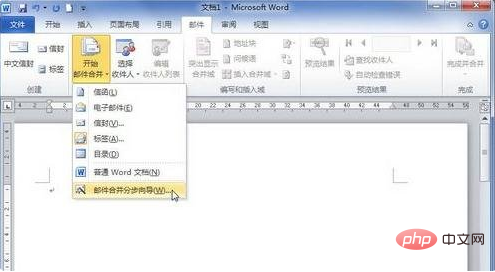
2단계, "편지 병합" 작업창을 열고 "문서 유형 선택" 마법사 페이지에서 "Letter" 라디오 버튼을 선택한 후 "다음: 문서 시작" 하이퍼링크를 클릭합니다.
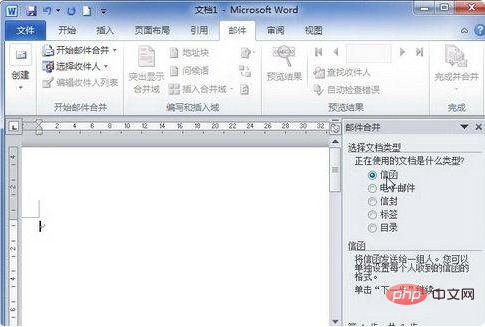
3단계. 열리는 "시작 문서 선택" 마법사 페이지에서 "현재 문서 사용" 라디오 버튼을 선택하고 "다음: 수신자 선택" 하이퍼링크를 클릭합니다.
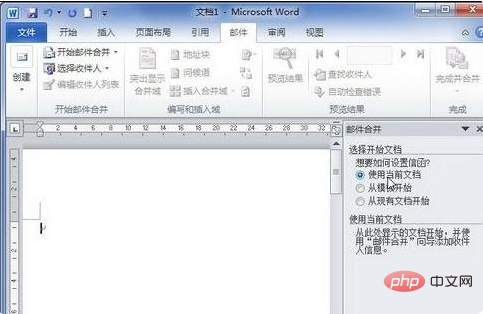
4단계. "수신자 선택" 마법사 페이지를 열고 "Outlook 연락처에서 선택" 라디오 버튼을 선택한 다음 "'연락처' 폴더 선택" 하이퍼링크를 클릭합니다.
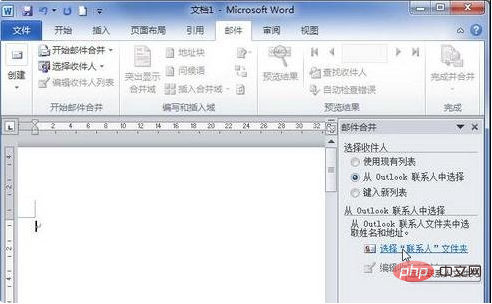
5단계, 열리는 "프로필 선택" 대화 상자에서 이전에 저장한 Outlook 프로필을 선택한 다음 "확인" 버튼을 클릭합니다.
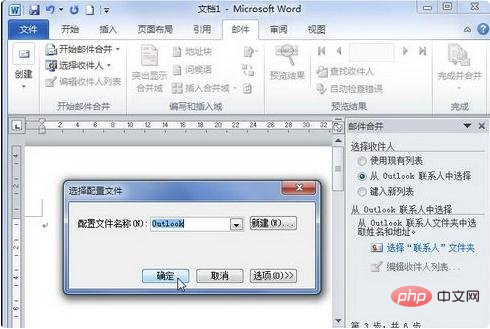
6단계, "연락처 선택" 대화 상자를 열고 가져오려는 연락처 폴더를 선택한 다음 "확인" 버튼을 클릭하세요.
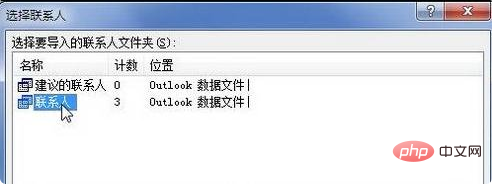
7단계, 열린 "메일 병합 수신자" 대화 상자에서 필요에 따라 연락처 선택을 취소할 수 있습니다. 모든 수신자를 병합하려면 직접 "확인" 버튼을 클릭하세요.
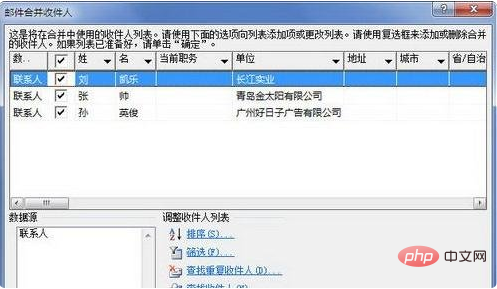
8단계, Word2010 문서 창으로 돌아가서 "편지 병합" 작업 창의 "수신자 선택" 마법사 페이지에서 "다음: 편지 쓰기" 하이퍼링크를 클릭하세요.
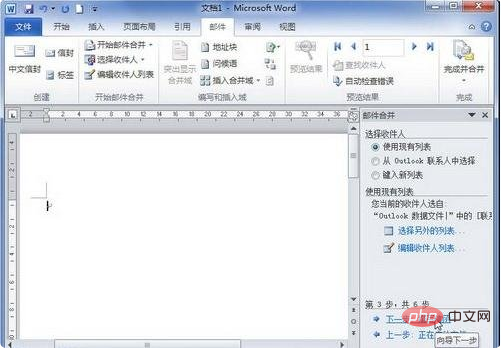
9단계, "편지 쓰기" 마법사 페이지를 열고 삽입 포인터 커서를 Word2010 문서 상단에 놓은 다음 필요에 따라 "주소 블록", "인사말" 및 기타 하이퍼링크를 클릭하고 필요한 내용으로 편지. 작성을 마쳤으면 "다음: 편지 미리보기" 하이퍼링크를 클릭하세요.

10단계, 열리는 "편지 미리보기" 마법사 페이지에서 편지 내용을 볼 수 있으며, 이전 또는 다음 버튼을 클릭하여 다른 연락처의 편지를 미리 볼 수 있습니다. 오류가 없는지 확인한 후 "다음: 병합 완료" 하이퍼링크를 클릭하세요.

11단계, "병합 완료" 마법사 페이지를 엽니다. 사용자는 "인쇄" 하이퍼링크를 클릭하여 문자 인쇄를 시작하거나 "단일 문자 편집" 하이퍼링크를 클릭하여 개별 문자를 편집할 수 있습니다.
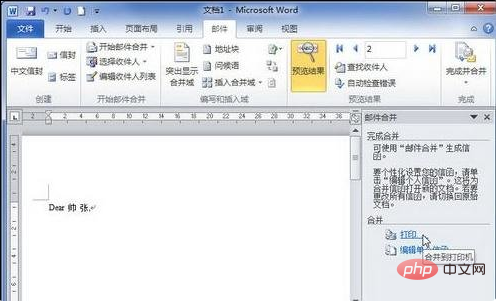
PHP 중국어 웹사이트에는 무료 단어 튜토리얼이 많이 있습니다. 누구나 배울 수 있습니다!
위 내용은 이메일을 단어로 문자로 병합하는 방법의 상세 내용입니다. 자세한 내용은 PHP 중국어 웹사이트의 기타 관련 기사를 참조하세요!

